Puteți utiliza Smart Switch Over Wi-Fi?
o Folosesc Smart Switch fără fir fără cablu?
Pentru a utiliza Samsung Smart Switch fără fir fără cablu, urmați acești pași:
1. Asigurați-vă că atât dispozitivele dvs. vechi, cât și cele noi sunt conectate la aceeași rețea Wi-Fi.
2. Pe noul dvs. dispozitiv, deschideți aplicația Smart Switch și atingeți „Wireless” ca metodă de transfer.
3. Atingeți „Primiți date” și selectați opțiunea pentru dispozitivul dvs. (Galaxy/Android).
4. Pe dispozitivul dvs. vechi, deschideți aplicația Smart Switch și atingeți „Wireless” ca metodă de transfer.
5. Atingeți „Trimiteți date” și selectați opțiunea de a trimite pe noul dispozitiv.
6. Pe noul dispozitiv, atingeți „Permite” atunci când vi se solicită să completați conexiunea.
7. Urmați instrucțiunile de pe ecran pentru a selecta datele pe care doriți să le transferați și începeți transferul.
Notă: Asigurați -vă că ambele dispozitive au suficient baterie și spațiu de stocare pentru transfer.
[WPREMARK_ICON Picon = “întrebări-cerc-solid” width = “32” înălțime = “32”] Cât durează pentru a transfera datele fără fir cu Smart Switch?
Timpul necesar pentru a transfera datele fără fir cu Smart Switch poate varia în funcție de cantitatea de date transferată și de viteza rețelei dvs. Wi-Fi. În general, cantități mai mici de date pot fi transferate în câteva minute, în timp ce cantitățile mai mari pot dura mai mult, potențial până la o oră sau mai mult.
[WPREMARK_ICON Picon = “întrebări-cerc-solid” width = “32” înălțime = “32”] Pot folosi Smart Switch pentru a transfera date între diferite mărci de telefon?
Da, Smart Switch poate fi utilizat pentru a transfera date între diferite mărci de telefon, nu doar dispozitivele Samsung. Cu toate acestea, nu toate datele pot fi compatibile sau transferabile între diferite mărci. Se recomandă verificarea compatibilității transferului de date între dispozitivele și mărcile specifice înainte de a continua.
[WPREMARK_ICON Picon = “întrebare-cerc-solid” width = “32” înălțime = “32”] Ce tipuri de date pot fi transferate folosind Smart Switch?
Smart Switch poate transfera o gamă largă de tipuri de date, inclusiv contacte, mesaje, jurnale de apeluri, evenimente din calendar, fotografii, videoclipuri, muzică, documente și aplicații (aplicații selectate pot necesita reinstalare). Cu toate acestea, disponibilitatea tipurilor de date pentru transfer poate varia în funcție de dispozitiv și de sistemul de operare.
[WPREMARK_ICON Picon = “întrebări-cerc-solid” width = “32” înălțime = “32”] Pot transfera date de pe un iPhone pe un dispozitiv Samsung folosind Smart Switch?
Da, Smart Switch acceptă transferul datelor de pe un iPhone pe un dispozitiv Samsung. Pentru a face acest lucru, va trebui să utilizați aplicația Mobilă Smart Switch pe ambele dispozitive. Urmați instrucțiunile din aplicație pentru a iniția procesul de transfer și selectați datele pe care doriți să le transferați de pe iPhone pe dispozitivul Samsung.
[WPREMARK_ICON Picon = “întrebări-cerc-solid” width = “32” înălțime = “32”] Aplicații de transfer de comutare inteligentă?
Da, Smart Switch poate transfera aplicațiile selectate de pe dispozitivul vechi pe noul dispozitiv. Cu toate acestea, nu toate aplicațiile pot fi compatibile sau transferabile, deoarece unele aplicații pot necesita reinstalarea din magazinele de aplicații respective de pe noul dispozitiv. Se recomandă verificarea compatibilității transferului de aplicații înainte de procedură.
[WPREMARK_ICON Picon = “întrebări-cerc-solid” width = “32” înălțime = “32”] Pot folosi Smart Switch pentru a transfera datele de pe un card microSD?
Da, Smart Switch poate transfera date de pe un card microSD introdus pe dispozitivul vechi pe noul dispozitiv, atât timp cât noul dispozitiv acceptă stocarea cardului microSD. În timpul procesului de transfer, veți avea opțiunea de a selecta și de a transfera datele de pe cardul microSD pe noul dispozitiv.
[WPREMARK_ICON Picon = “întrebări-cerc-solid” width = “32” înălțime = “32”] face date de transfer de comutare inteligentă?
Da, Smart Switch poate transfera datele aplicației pentru aplicațiile acceptate de pe dispozitivul vechi pe noul dispozitiv. Aceasta include date precum setările aplicațiilor, preferințele și datele din aplicație. Cu toate acestea, nu toate aplicațiile pot suporta transferul datelor aplicației și pot varia în funcție de dispozitiv și de sistemul de operare.
[WPREMARK_ICON Picon = “întrebări-cerc-solid” width = “32” înălțime = “32”] Pot folosi Smart Switch pentru a transfera datele între dispozitivele Android?
Da, Smart Switch poate fi utilizat pentru a transfera date între dispozitivele Android, nu doar dispozitivele Samsung. Procesul este similar cu transferul datelor între dispozitivele Samsung. Asigurați-vă că ambele dispozitive au instalat aplicația Smart Switch și urmați instrucțiunile de pe ecran pentru a iniția transferul.
[WPREMARK_ICON Picon = “întrebări-cerc-solid” width = “32” înălțime = “32”] este un comutator inteligent disponibil pentru computere Windows sau Mac?
Da, Smart Switch este disponibil atât pentru calculatoarele Windows, cât și pentru Mac. Puteți descărca și instala software -ul Smart Switch pe computerul dvs. de pe site -ul oficial Samsung. Odată instalat, puteți conecta dispozitivul Samsung la computer folosind un cablu USB și puteți utiliza Smart Switch pentru a transfera date.
[WPREMARK_ICON Picon = “întrebări-cerc-solid” width = “32” înălțime = “32”] Pot transfera date fără fir folosind Smart Switch pe un computer?
Da, puteți transfera date fără fir între dispozitivul Samsung și un computer folosind Smart Switch. Pentru a face acest lucru, asigurați-vă că ambele dispozitive sunt conectate la aceeași rețea Wi-Fi. Deschideți Smart Switch pe computer și urmați instrucțiunile de pe ecran pentru a iniția transferul fără fir.
[WPREMARK_ICON Picon = “întrebări-cerc-solid” width = “32” înălțime = “32”] Pot folosi Smart Switch pentru a face backup?
Da, Smart Switch poate fi utilizat pentru a face backup pentru datele de pe dispozitivul vechi pe un computer sau un dispozitiv de stocare extern. Conectați -vă dispozitivul Samsung la computer folosind un cablu USB și deschideți un comutator inteligent. Selectați opțiunea „Backup” și alegeți datele pe care doriți să le faceți backup. Urmați instrucțiunile de pe ecran pentru a finaliza procesul de rezervă.
[WPREMARK_ICON Picon = “întrebări-cerc-solid” width = “32” înălțime = “32”] Smart Switch necesită conectivitate la Internet?
Smart Switch nu necesită conectivitate la Internet pentru procesul de transfer de date între dispozitive. Cu toate acestea, pentru a descărca și instala aplicația sau software -ul Smart Switch, este necesară o conexiune la internet. În plus, unele caracteristici ale Smart Switch, cum ar fi actualizările firmware -ului, pot necesita o conexiune la internet.
[WPREMARK_ICON Picon = “întrebări-cerc-solid” width = “32” înălțime = “32”] Pot folosi Smart Switch pentru a transfera datele de pe un dispozitiv cu un ecran rupt?
Da, puteți utiliza în continuare Smart Switch pentru a transfera datele de pe un dispozitiv cu un ecran rupt. Dacă dispozitivul poate fi încă pornit și recunoscut de un computer, îl puteți conecta la computer folosind un cablu USB și puteți utiliza Smart Switch pentru a iniția transferul. În mod alternativ, dacă dispozitivul acceptă funcționalitatea OTG (on-the-Go), puteți utiliza un adaptor OTG și o unitate USB pentru a transfera date.
[WPREMARK_ICON Picon = “întrebări-cerc-solid” width = “32” înălțime = “32”] Pot folosi Smart Switch fără un computer?
Da, puteți utiliza Smart Switch fără un computer. Opțiunea de transfer wireless vă permite să transferați date direct între dispozitive, fără a fi nevoie de un computer. Cu toate acestea, dacă doriți să faceți backup sau să restaurați datele de pe un computer, va trebui să utilizați software -ul Smart Switch instalat pe computer.
[WPREMARK_ICON Picon = “întrebări-cerc-solid” width = “32” înălțime = “32”] este un comutator inteligent disponibil pentru dispozitivele iOS?
Da, Smart Switch este disponibil pentru dispozitivele iOS. Puteți descărca și instala aplicația mobilă Smart Switch din App Store de pe dispozitivul dvs. iOS. Cu toate acestea, vă rugăm să rețineți că nu toate caracteristicile și tipurile de date pot fi disponibile pentru transfer între dispozitivele iOS și Android din cauza diferențelor de platformă.
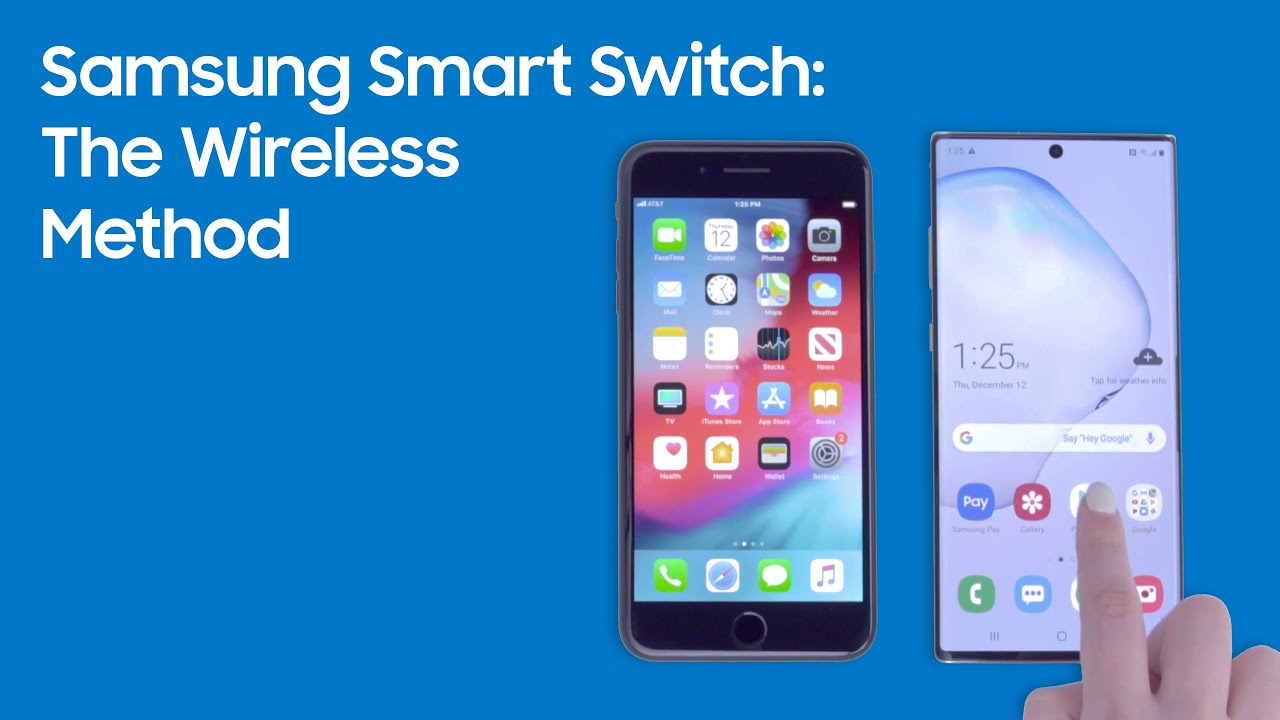
[wPremark preset_name = “chat_message_1_my” picon_show = “0” fundal_color = “#e0f3ff” padding_right = “30” padding_left = “30” 30 “border_radius =” 30 “] Smart Switch funcționează pe Wi-Fi
Înainte de a începe să utilizați Smart Switch, asigurați -vă că faceți backup pentru datele pentru iCloud, înregistrați -vă contul iMessage și aveți la îndemână ID -ul iCloud și parola. Încă o notă Nu schimbați cartela SIM
[/wpremark]
[wPremark preset_name = “chat_message_1_my” picon_show = “0” fundal_color = “#e0f3ff” padding_right = “30” padding_left = “30” 30 “border_radius =” 30 “] Samsung Smart Switch Over Wi-Fi
Aplicația Samsung Smart Switch funcționează în două moduri, wireless și cablu. Transferul fără fir de date este alimentat de WiFi, unde utilizatorul trebuie să conecteze atât telefoanele prin WiFi prin intermediul aplicației și să inițieze transferul de date.
[/wpremark]
[wPremark preset_name = “chat_message_1_my” picon_show = “0” fundal_color = “#e0f3ff” padding_right = “30” padding_left = “30” 30 “border_radius =” 30 “] De ce s-a conectat Smart Smart Switch peste Wi-Fi
Mergeți la setările lor > Wifi și porniți -l. De preferință, ar trebui să conectați ambele dispozitive la aceeași rețea WiFi. De asemenea, puteți activa funcția WiFi din fila Notificare. Dacă încă nu va funcționa, atunci reporniți dispozitivele și încercați să le conectați din nou.
[/wpremark]
[wPremark preset_name = “chat_message_1_my” picon_show = “0” fundal_color = “#e0f3ff” padding_right = “30” padding_left = “30” 30 “border_radius =” 30 “] Puteți utiliza Smart Switch fără cablu
Comutați cu Samsung Smart Switch
Cu Samsung Smart Switch, puteți comuta fără fir sau prin cablu. Acest lucru nu este doar pentru smartphone -uri, ci și pentru tabletele Samsung. Smart Switch copiază datele vechi și le copiază automat pe noul dispozitiv. Aceasta înseamnă că datele dvs. vor fi în continuare pe dispozitivul vechi.
[/wpremark]
[wPremark preset_name = “chat_message_1_my” picon_show = “0” fundal_color = “#e0f3ff” padding_right = “30” padding_left = “30” 30 “border_radius =” 30 “] Este o comutare inteligentă prin Wi-Fi sau Bluetooth
Smart Switch are nevoie de conectivitate Wi-Fi pentru a transfera datele de la un dispozitiv la altul, nu de pe Internet. Puteți utiliza un cablu USB sau o conectivitate Wi-Fi care se pornește automat odată ce selectați opțiunile de date de primire sau trimitere.
[/wpremark]
[wPremark preset_name = “chat_message_1_my” picon_show = “0” fundal_color = “#e0f3ff” padding_right = “30” padding_left = “30” 30 “border_radius =” 30 “] Este un comutator inteligent mai bun cu cablu sau fără fir
4. Este un comutator inteligent mai rapid cu cablu sau wireless Transferul de cablu USB prin intermediul Smart Switch pentru Android este mai rapid în comparație cu transferul wireless.
[/wpremark]
[wPremark preset_name = “chat_message_1_my” picon_show = “0” fundal_color = “#e0f3ff” padding_right = “30” padding_left = “30” 30 “border_radius =” 30 “] Cum folosesc wireless Samsung Smart Switch
Apoi atingeți wireless pe noul dvs. telefon Apăsați Date Apăsați Galaxy Slash Android. Apoi atingeți wireless Următorul apăsare Permiteți pe telefonul vechi pentru a completa conexiunea.
[/wpremark]
[wPremark preset_name = “chat_message_1_my” picon_show = “0” fundal_color = “#e0f3ff” padding_right = “30” padding_left = “30” 30 “border_radius =” 30 “] Este un comutator inteligent mai rapid cu cablu sau wireless
Este un comutator inteligent mai rapid cu cablu sau wireless Transferul de cablu USB prin intermediul Smart Switch pentru Android este mai rapid în comparație cu transferul wireless.
[/wpremark]
[wPremark preset_name = “chat_message_1_my” picon_show = “0” fundal_color = “#e0f3ff” padding_right = “30” padding_left = “30” 30 “border_radius =” 30 “] Cum pot transfera totul de la vechiul meu telefon la noul meu telefon fără Wi-Fi
Deschideți aplicația de transfer de fișiere Android (descărcați și instalați dacă nu ați terminat deja.) Conectați telefonul vechi la computer cu un cablu USB. Mergi la Setari > Dispozitive conectate > USB > în telefon. Accesați utilizarea USB pentru și selectați Transfer de fișiere.
[/wpremark]
[wPremark preset_name = “chat_message_1_my” picon_show = “0” fundal_color = “#e0f3ff” padding_right = “30” padding_left = “30” 30 “border_radius =” 30 “] Este un comutator inteligent mai bun cu cablu sau fără fir
4. Este un comutator inteligent mai rapid cu cablu sau wireless Transferul de cablu USB prin intermediul Smart Switch pentru Android este mai rapid în comparație cu transferul wireless.
[/wpremark]
[wPremark preset_name = “chat_message_1_my” picon_show = “0” fundal_color = “#e0f3ff” padding_right = “30” padding_left = “30” 30 “border_radius =” 30 “] Este un comutator inteligent mai rapid cu cablu sau Wi-Fi
Mutați fișierele cu conexiunea USB. Mutarea fișierelor fără fir este rapidă, dar utilizarea unei conexiuni Smart Switch USB OTG este mai rapidă. O conexiune cu fir este încă cel mai ideal mod de transfer, deoarece nu are interferențe între ele, spre deosebire de un mediu wireless în care trebuie să luați în considerare alte dispozitive în jur …
[/wpremark]
[wPremark preset_name = “chat_message_1_my” picon_show = “0” fundal_color = “#e0f3ff” padding_right = “30” padding_left = “30” 30 “border_radius =” 30 “] Ce nu poate fi transferat folosind Smart Switch
Elemente care nu pot fi susținute cu Smart Switchcontacts: contacte salvate pe cartela SIM, rețele sociale (Facebook, Twitter, etc.), Calender: programări sincronizate cu conturi externe, cum ar fi Google, și autocolante din calendar sunt excluse.Date pentru aplicații: datele salvate în stocarea privată nu pot fi susținute.
[/wpremark]
[wPremark preset_name = “chat_message_1_my” picon_show = “0” fundal_color = “#e0f3ff” padding_right = “30” padding_left = “30” 30 “border_radius =” 30 “] Care este dezavantajul Samsung Smart Switch
2.2. Dezavantaje ale Samsung Smart Smart Switch AppSpeed: Este adevărat că Smart Switch are o viteză de transfer remarcabilă.Glitches: Acest lucru s-ar putea întâmpla pentru că cele două telefoane sunt prea departe sau pentru că există o problemă cu conectivitatea Wi-Fi a unui telefon sau din cauza unei serii de alte motive.
[/wpremark]
[wPremark preset_name = “chat_message_1_my” picon_show = “0” fundal_color = “#e0f3ff” padding_right = “30” padding_left = “30” 30 “border_radius =” 30 “] Care este dezavantajul Smart Switch
Dezavantajele comutatoarelor de lumină inteligentă:
Este posibil să nu funcționeze în casele mai vechi din cauza necesității unui fir neutru. Există câteva soluții de rezolvare, dar nu sunt ideale. Comutatoarele inteligente, de obicei, porniți și opriți luminile. Nu puteți schimba culorile decât dacă aveți atât un bec inteligent, cât și un comutator inteligent.
[/wpremark]
[wPremark preset_name = “chat_message_1_my” picon_show = “0” fundal_color = “#e0f3ff” padding_right = “30” padding_left = “30” 30 “border_radius =” 30 “] Ce nu poate fi transferat folosind Smart Switch
Elemente care nu pot fi susținute cu Smart Switchcontacts: contacte salvate pe cartela SIM, rețele sociale (Facebook, Twitter, etc.), Calender: programări sincronizate cu conturi externe, cum ar fi Google, și autocolante din calendar sunt excluse.Date pentru aplicații: datele salvate în stocarea privată nu pot fi susținute.
[/wpremark]
[wPremark preset_name = “chat_message_1_my” picon_show = “0” fundal_color = “#e0f3ff” padding_right = “30” padding_left = “30” 30 “border_radius =” 30 “] Cum se transferă date de la Samsung la Samsung fără Smart Switch
Folosind un cablu: porniți noul telefon.Selectați Start.Conectați-vă la o rețea Wi-Fi.Alegeți ce aplicații și date să copiați.Conectați cablul dintre cele două telefoane.Urmați prompturile de pe ecran.
[/wpremark]
[wPremark preset_name = “chat_message_1_my” picon_show = “0” fundal_color = “#e0f3ff” padding_right = “30” padding_left = “30” 30 “border_radius =” 30 “] Cum se transferă datele telefonului pe telefonul nou fără Smart Switch
Folosind un cablu: porniți noul telefon.Selectați Start.Conectați-vă la o rețea Wi-Fi.Alegeți ce aplicații și date să copiați.Conectați cablul dintre cele două telefoane.Urmați prompturile de pe ecran.
[/wpremark]
[wPremark preset_name = “chat_message_1_my” picon_show = “0” fundal_color = “#e0f3ff” padding_right = “30” padding_left = “30” 30 “border_radius =” 30 “] Care este cel mai simplu mod de a transfera date de la un telefon la altul
Următoarea metodă pe care am recomanda -o este utilizarea contului dvs. Google pentru a face backup și a restaura Android. Date pentru a începe să vă deschideți setările Android pe limba veche. Apoi derulați în jos și atingeți backup & Resetați atingerea
[/wpremark]
[wPremark preset_name = “chat_message_1_my” picon_show = “0” fundal_color = “#e0f3ff” padding_right = “30” padding_left = “30” 30 “border_radius =” 30 “] Care este cel mai rapid mod de a utiliza Smart Switch
Mutați fișierele cu conexiunea USB. Mutarea fișierelor fără fir este rapidă, dar utilizarea unei conexiuni Smart Switch USB OTG este mai rapidă. O conexiune cu fir este încă cel mai ideal mod de transfer, deoarece nu are interferențe între ele, spre deosebire de un mediu wireless în care trebuie să luați în considerare alte dispozitive în jur …
[/wpremark]
[wPremark preset_name = “chat_message_1_my” picon_show = “0” fundal_color = “#e0f3ff” padding_right = “30” padding_left = “30” 30 “border_radius =” 30 “] Ce nu poate fi transferat cu Samsung Smart Switch
Smart Switch nu acceptă transferul tuturor datelor sau aplicațiilor de pe un telefon vechi. De exemplu, nu acceptă transferul datelor aplicației de la iPhone la Samsung. Datele aplicației dvs. sunt toate informațiile dvs. personale într -o aplicație.
[/wpremark]
[wPremark preset_name = “chat_message_1_my” picon_show = “0” fundal_color = “#e0f3ff” padding_right = “30” padding_left = “30” 30 “border_radius =” 30 “] Samsung Smart Switch Wi-Fi sau cablu mai rapid
Este un comutator inteligent mai rapid cu cablu sau wireless Transferul de cablu USB prin intermediul Smart Switch pentru Android este mai rapid în comparație cu transferul wireless.
[/wpremark]
[wPremark preset_name = “chat_message_1_my” picon_show = “0” fundal_color = “#e0f3ff” padding_right = “30” padding_left = “30” 30 “border_radius =” 30 “] Smart Switch transferă mesaje text
Când utilizați Smart Switch pentru a vă configura noul telefon, puteți decide exact ce doriți pe noul dvs. dispozitiv. Dacă telefonul dvs. vechi este o galaxie, veți putea transfera aproape orice, inclusiv toate textele, conținutul media, detaliile Wi-Fi și chiar setările ecranului de pornire.
[/wpremark]
[wPremark preset_name = “chat_message_1_my” picon_show = “0” fundal_color = “#e0f3ff” padding_right = “30” padding_left = “30” 30 “border_radius =” 30 “] Cum transfer totul de la vechiul meu telefon la noul meu telefon cu Wi-Fi
Porniți noul dvs. dispozitiv.Atingeți Start.Când ați fost solicitat, asigurați-vă că vă conectați la o rețea Wi-Fi.Alegeți să copiați aplicații și date de pe dispozitivul dvs. vechi. Recomandat: Dacă aveți un cablu pentru a vă conecta dispozitivele, urmați instrucțiunile de pe ecran pentru a vă copia datele.Verificați -vă textele, fotografiile și videoclipurile.
[/wpremark]
[wPremark preset_name = “chat_message_1_my” picon_show = “0” fundal_color = “#e0f3ff” padding_right = “30” padding_left = “30” 30 “border_radius =” 30 “] Cum se transferă date de la Samsung la Samsung fără cablu USB
Transfer wireless de la un telefon Android, asigurați -vă că aplicația Smart Switch este instalată pe ambele telefoane și conectați -le la încărcătoarele lor.Când sunteți gata, așezați telefoanele la 4 centimetri unul de celălalt.Lansați Smart Switch pe ambele telefoane.Pe telefonul vechi, atingeți trimiterea datelor, apoi atingeți wireless.
[/wpremark]
[wPremark preset_name = “chat_message_1_my” picon_show = “0” fundal_color = “#e0f3ff” padding_right = “30” padding_left = “30” 30 “border_radius =” 30 “] Cum transfer datele de pe telefon pe noul meu telefon cu un telefon spart
Dacă întrebați „Cum să transferați datele de pe telefonul rupt”, există în principal trei opțiuni. În primul rând, puteți utiliza backup -ul cloud al dispozitivului dvs. și puteți accesa fișierul de acolo. O altă opțiune este să scoateți cardul SD și să extrageți datele din acesta. Ultima și cea mai bună opțiune este să utilizați o aplicație Android la distanță de acces și control la distanță.
[/wpremark]


